「平面図+横断図」を作成しよう【HO_CAD】
まさあき
建設ナビ

このブログでは、HO_CAD paoを使用して、以下の図のような美しい模様の作図方法を紹介します。
「楕円(だ円)」のみを使用して作図されています。
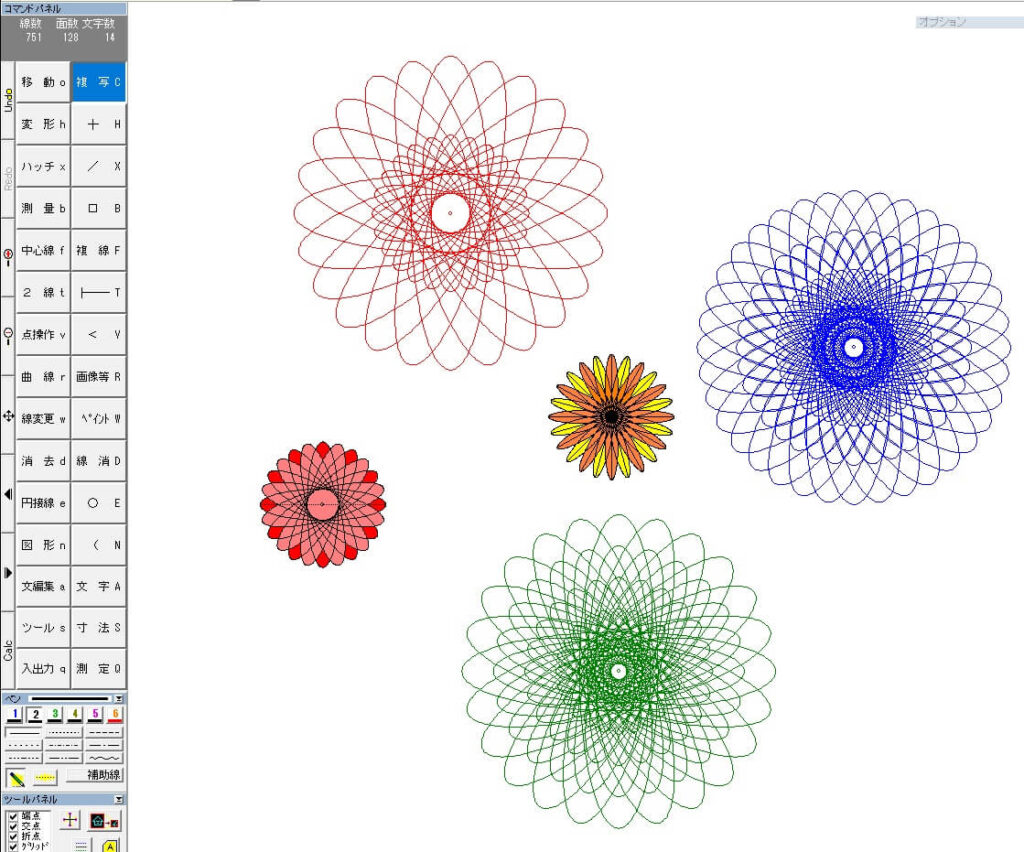
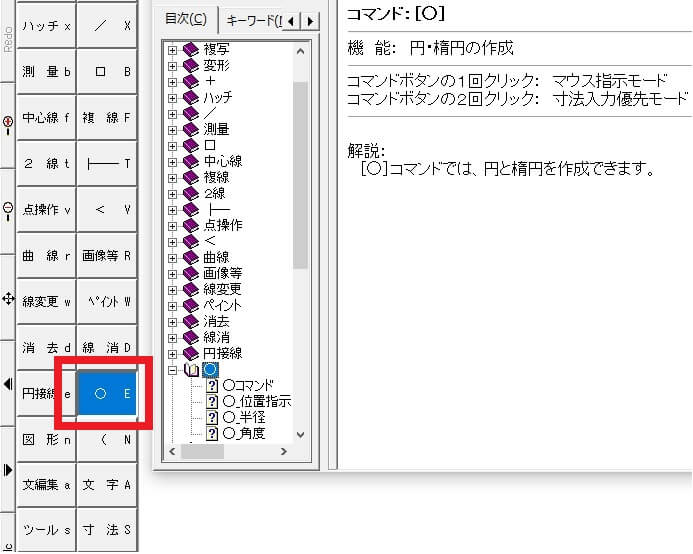
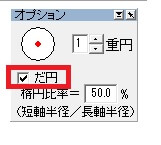
初期設定は「短軸半径÷長軸半径=50%」となっています。
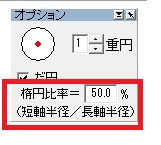
例えば、短軸半径1000㎜の場合、長軸半径2000㎜で50%です。
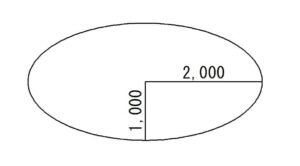
基点は下記の2点から選ぶことができます。
初期設定は円の中心となっています。
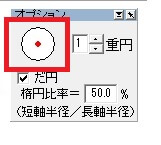
円の部分をクリックすると、基点が「下」へ変わります。
今回は円の中心を基点として作図します。

以上の設定で「だ円」を作図します。
下の図のような模様を作図する方法を説明します。
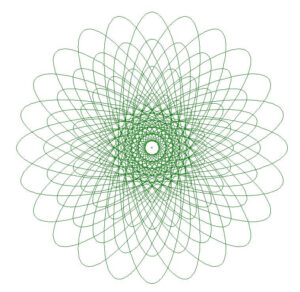
だ円の設定は次の通りです。
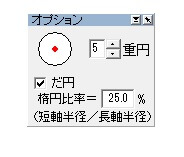
5重円:2~5まで重楕円を作図でき、だ円の半径を2等分~5等分にします。
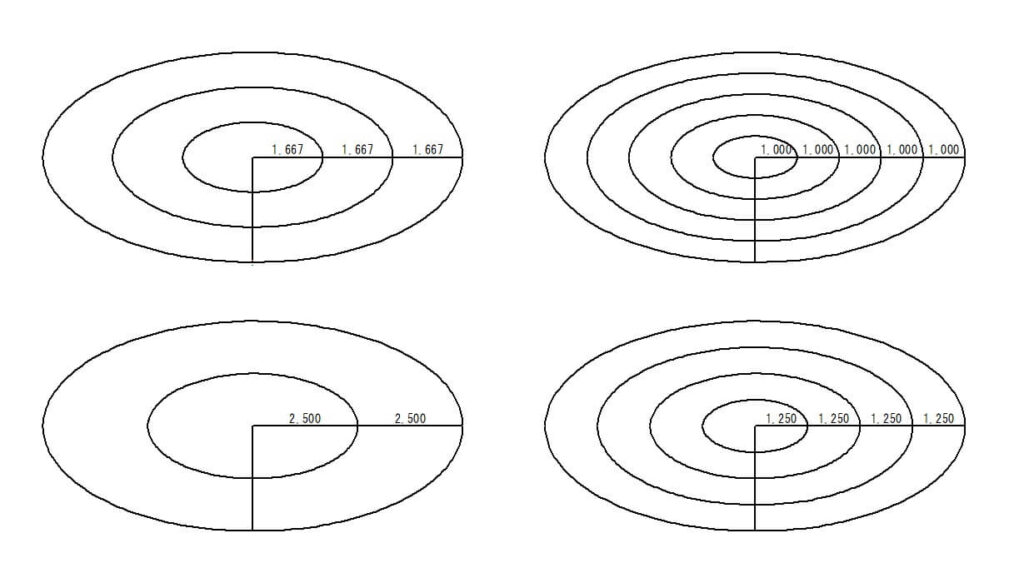
この設定で下の図のような「だ円」が表示されます。

だ円の中心に仮点を打ちます。
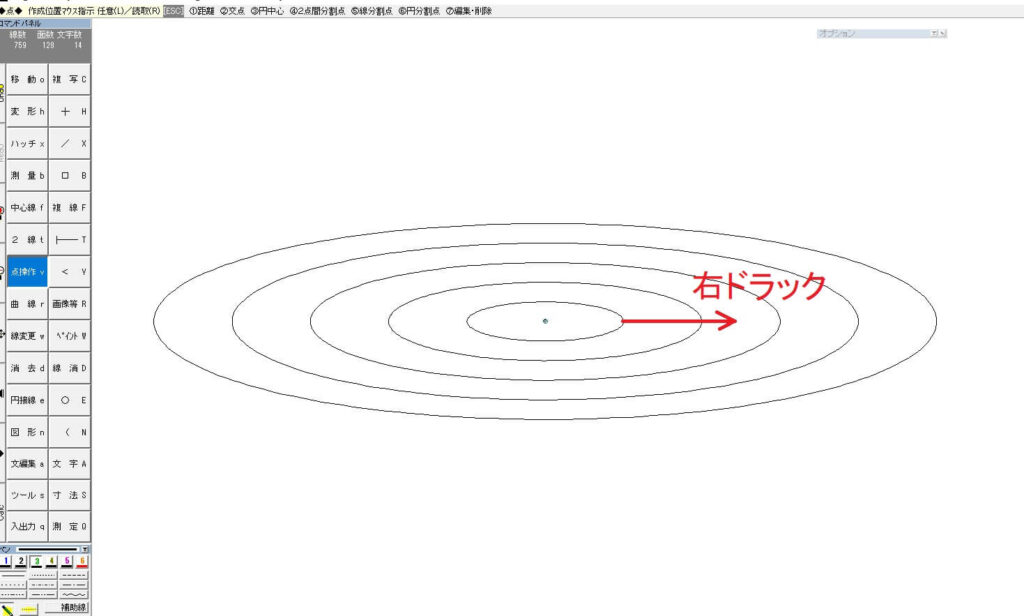
5重円を「複写」します。
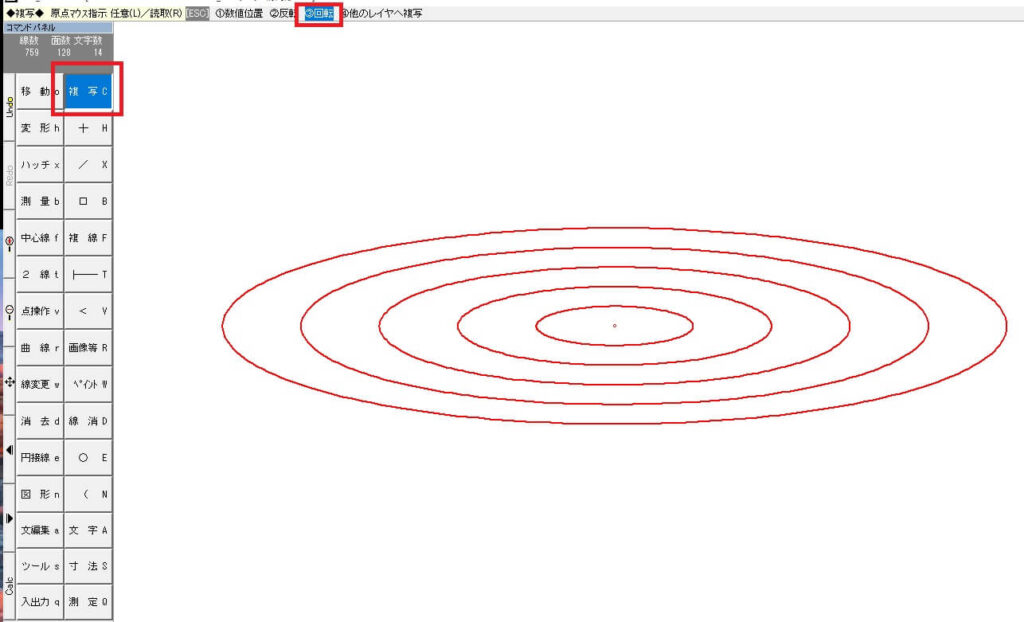
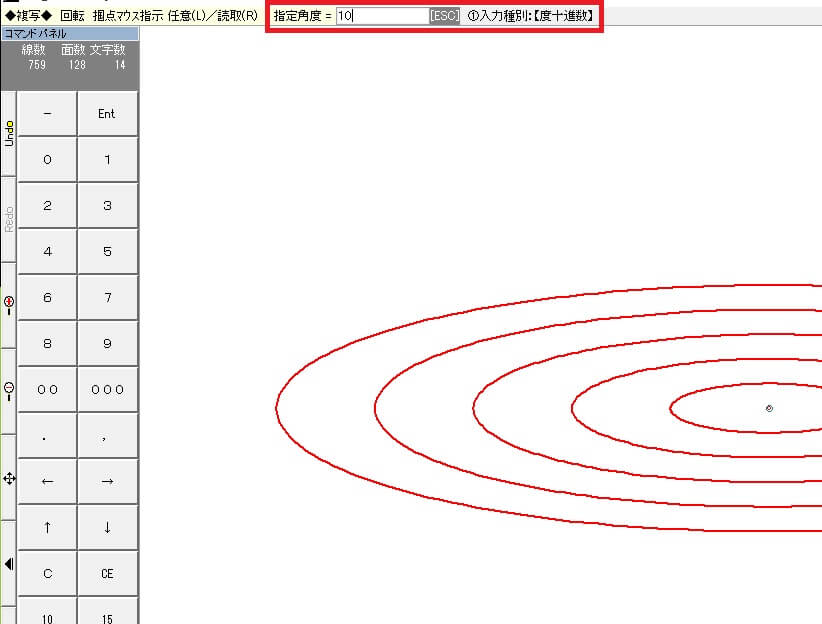
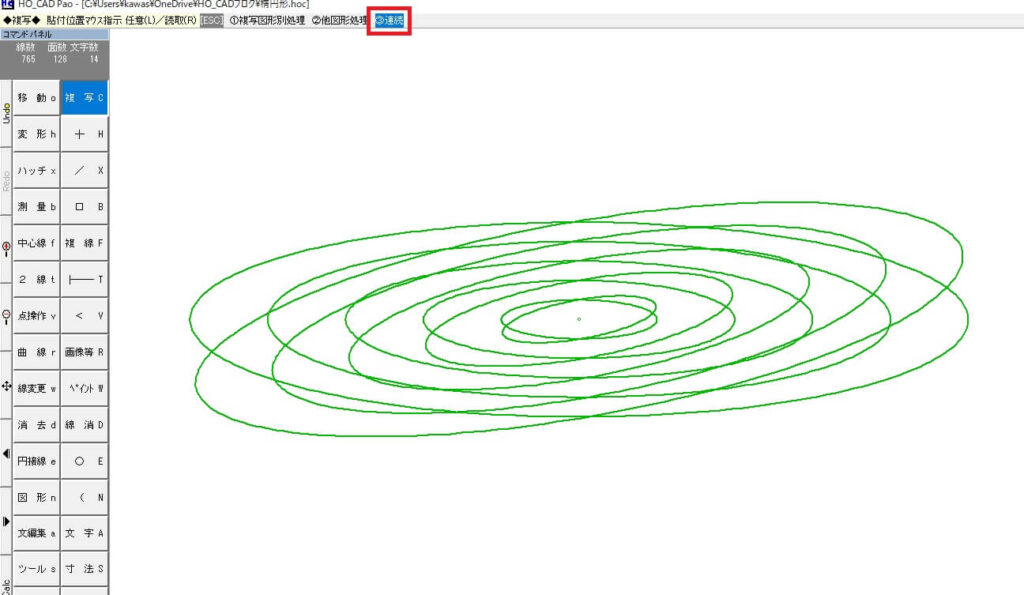
③連続をクリックしていきます。
1週すると模様が出来上がります。

今回のブログでは、HO_CAD paoのコマンド「〇」を使用し、美しい模様の作図方法を紹介しました。
楕円の設定を行い、楕円中心を基点として「複写」→「回転」→「連続」と進めることで、模様を完成させます。
複写回転角度が小さいほど、模様は美しく見えます。
最後までお読みいただきありがとうございました。

|
にほんブログ村 |
にほんブログ村 |
にほんブログ村 |